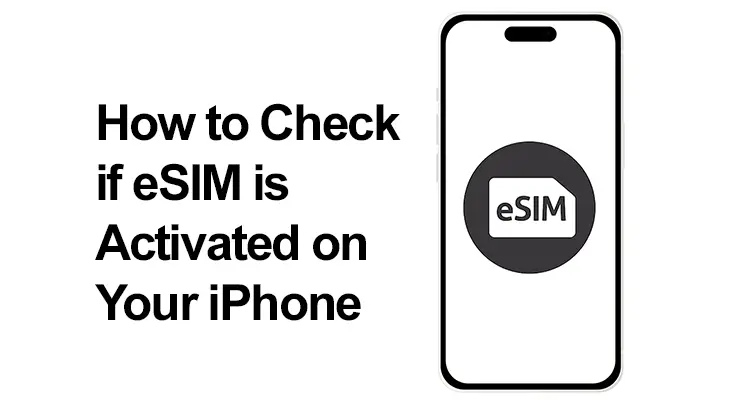
In de steeds evoluerende wereld van de technologie zijn eSIM's (Embedded Subscriber Identity Modules) naar voren gekomen als game changers, vooral voor reizigers. Dit digitale alternatief voor traditionele fysieke simkaarten maakt het gemakkelijk om te schakelen tussen lokale en internationale providers, waardoor het niet meer nodig is om fysiek van simkaart te wisselen. Deze handleiding helpt iPhone-gebruikers ervoor te zorgen dat uw eSIM is geactiveerd, zodat u tijdens uw reizen naadloze connectiviteit krijgt.
Wat is een eSIM en hoe werkt het op iPhones?
Een eSIM is een efficiënte, milieuvriendelijke digitale simkaart die rechtstreeks in uw smartphone is geïntegreerd. Hiermee kunnen gebruikers meerdere telefoonnummers en providerprofielen op één apparaat hebben. Voor reizigers is de eSIM een zegen, omdat hij eenvoudig tussen providers kan wisselen zonder het gedoe van het vervangen van simkaarten en het verlagen van de roamingkosten.
iPhones Compatibel met eSIM
De eSIM-functie is niet op alle iPhone-modellen beschikbaar. Het werd voor het eerst geïntroduceerd met de iPhone XS, XS Max en XR en is opgenomen in alle volgende modellen. Deze ondersteunen Dual SIM met eSIM, waardoor zowel een fysieke simkaart als een eSIM tegelijkertijd kunnen worden gebruikt. Als u eSIM wilt gebruiken, moet uw iPhone iOS 12.1 of hoger hebben en moet uw provider eSIM-services ondersteunen. Meer details over compatibele apparaten vindt u op de officiële Apple-ondersteuningspagina.

Hoe u kunt controleren of eSIM is geactiveerd op de iPhone
Bepalen of de eSIM van uw iPhone is geactiveerd, is van cruciaal belang voor het behouden van een ononderbroken service. Deze korte handleiding leidt u door de eenvoudige stappen om de status van uw eSIM te controleren, zodat u altijd verbonden bent.
Controleren of uw eSIM is geactiveerd:
- Open de app 'Instellingen'.
- Tik op 'Mobiel' of 'Mobiele data' of 'Mobiele service'.
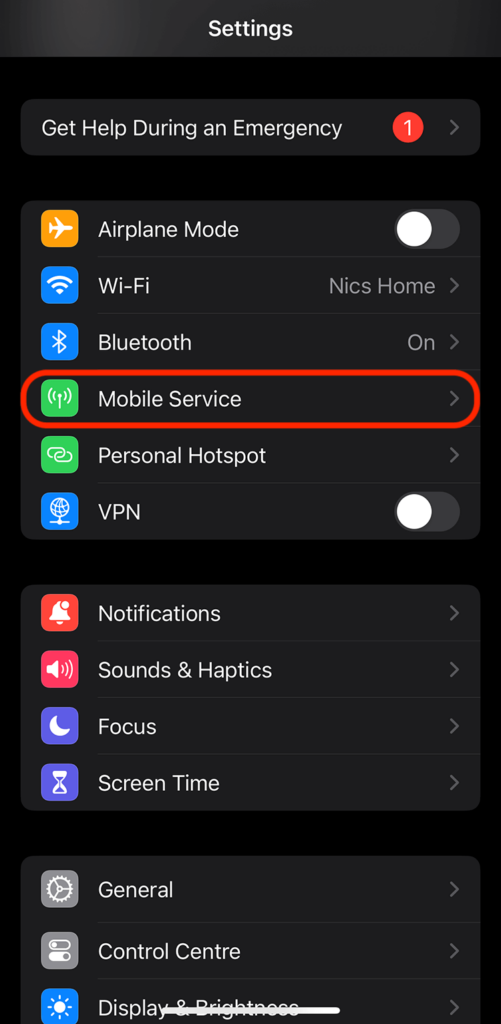
- Zoek naar een lijst met beschikbare abonnementen. Hier verschijnt een geactiveerde eSIM met een label als 'Secundair' of 'Mobiel abonnement 2'.
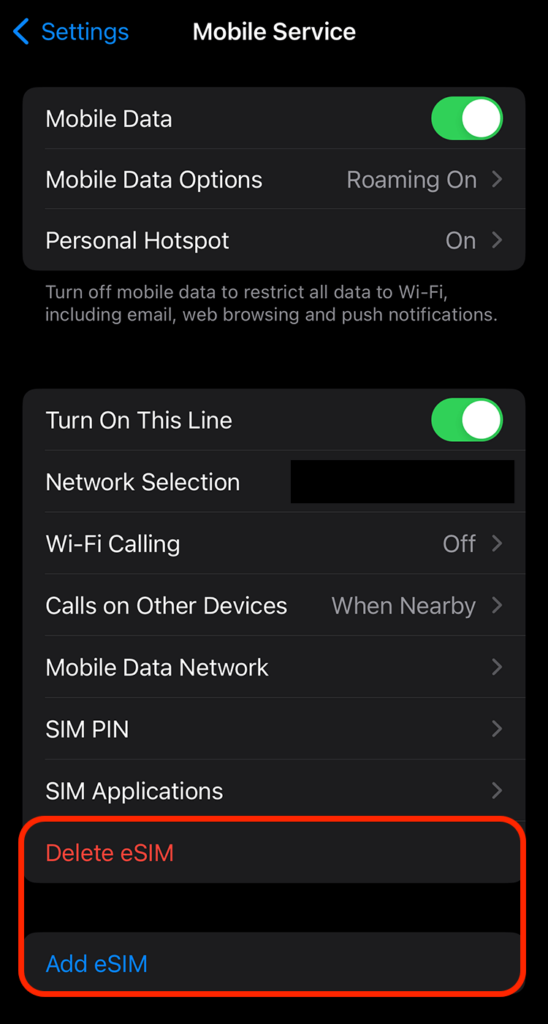
- Tik op de naam van het abonnement voor meer details, zoals de naam van de provider en het telefoonnummer.
Als uw eSIM niet in de lijst verschijnt, is deze mogelijk niet geactiveerd en moet u mogelijk contact opnemen met uw provider of hun activeringsproces volgen.
Controleer de eSIM-status van de iPhone: tekens en indicatoren
De status van uw eSIM kan eenvoudig worden bepaald via het menu Mobiele of Mobiele data. Indien geactiveerd, worden de netwerknaam en andere details weergegeven. Als dit niet het geval is, ziet u mogelijk een bericht als 'Geen SIM', waarin u wordt gevraagd verdere actie te ondernemen.
iPhone eSIM-configuratiehandleiding
Het configureren van een eSIM op uw iPhone is een gestroomlijnd proces dat is ontworpen om u snel verbinding te laten maken. Hier is een beknopte handleiding om u door de stappen te helpen:
- Zorg voor compatibiliteit: bevestig dat uw iPhone-model eSIM ondersteunt en dat u iOS 12.1 of hoger gebruikt.
- Bevestiging van de vervoerder: Controleer of uw provider eSIM-diensten levert en verkrijg de benodigde eSIM-activeringsgegevens, vaak verstrekt als QR-code.
- De eSIM toevoegen:
- Ga naar Instellingen > Mobiel.
- Tik op 'Mobiel abonnement toevoegen'.
- Scan uw QR-code of voer de informatie handmatig in als daarom wordt gevraagd.
- Activering: Na het toevoegen van de eSIM wordt uw iPhone wordt meestal weergegeven een kort activeringsproces. Volg eventuele aanvullende vervoerderspecifieke instructies.
- labeling: wijs labels toe aan uw abonnementen (zoals 'Persoonlijk' of 'Zakelijk') om onderscheid te maken tussen deze abonnementen als u Dual SIM gebruikt.
- Mobiele gegevens beheren: bepaal welke lijn (eSIM of fysieke simkaart) u standaard wilt gebruiken voor mobiele data en schakel indien nodig over.
Houd er rekening mee dat u meerdere eSIM's op uw iPhone kunt opslaan, maar er slechts één tegelijk kunt gebruiken. Voor reizen of het beheren van zakelijke en persoonlijke lijnen biedt het schakelen tussen eSIM's ongeëvenaard gemak. Als u tijdens de installatie problemen ondervindt, kunt u voor ondersteuning contact opnemen met de klantenservice van uw provider.
eSIM-probleemoplossing voor iPhone
Het ervaren van problemen met de eSIM van uw iPhone kan frustrerend zijn, maar wees niet bang! De meeste eSIM-problemen kunnen met een paar eenvoudige stappen worden opgelost. In dit gedeelte wordt dieper ingegaan op praktische probleemoplossingstechnieken voor veelvoorkomende eSIM-problemen op iPhones, zodat u snel weer kunt genieten van naadloze connectiviteit en het volledige scala aan eSIM-voordelen. Als u problemen ondervindt:
- Zorg ervoor dat de software van uw iPhone is bijgewerkt.
- Controleer op updates van de providerinstellingen in 'Instellingen' > 'Algemeen' > 'Over'.
- Start je iPhone opnieuw op.
- Neem contact op met uw netwerkaanbieder voor hulp als het probleem met deze stappen niet is opgelost.
- Controleer de officiële Apple-ondersteuningspagina.
Hoe u kunt schakelen tussen eSIM en fysieke simkaart
Navigeren tussen een eSIM en een fysieke simkaart op uw iPhone zorgt voor flexibele controle over uw connectiviteitsopties. Of u nu uw reisplannen beheert of werk- en privélijnen combineert, deze gids vereenvoudigt uw overstapproces. Schakelen tussen uw eSIM en fysieke simkaart is eenvoudig:
- Open 'Instellingen' en ga naar 'Mobiel' of 'Mobiele data'.
- Selecteer het abonnement dat u voor data wilt gebruiken.
- Schakel 'Mobiele data' in voor dat abonnement.
- Kies onder 'Standaard spraaklijn' of 'Primaire lijn' het gewenste bel- en berichtenplan.
Dit proces kan enigszins variëren, afhankelijk van uw provider en iPhone-model. Meer details vindt u op de officiële Apple-website over hoe u Dual SIM gebruikt met een eSIM.
Sectie Veelgestelde vragen over eSIM voor iPhone
Wat zijn de stappen om eSIM-activering op een iPhone te verifiëren?
Om de eSIM-activering op uw iPhone te verifiëren, gaat u naar Instellingen > Mobiel. Uw eSIM zou moeten verschijnen onder 'Mobiele abonnementen'. U ziet het plan gelabeld en een signaalindicator als het is geactiveerd. Tik op het abonnement om meer details te bekijken en te bevestigen dat het actief is.
Kan ik zien of mijn eSIM goed werkt op mijn iPhone?
Ja, u kunt de functionaliteit van uw eSIM controleren door de signaalsterkte-indicator naast het abonnementslabel van de eSIM te bekijken in Instellingen > Mobiel netwerk. Als er signaalbalken worden weergegeven, werkt de eSIM. Probeer bovendien te bellen of gegevens te gebruiken om de connectiviteit verder te verifiëren.
Waar kan ik in de iPhone-instellingen eSIM-informatie vinden?
eSIM-informatie bevindt zich in de app Instellingen onder het menu Mobiel. Hier kunt u alle mobiele abonnementen bekijken, uw eSIM-instellingen selecteren en toegang krijgen tot opties voor het beheren van het gebruik en de functies van uw eSIM.
Hoe weet ik of mijn iPhone de eSIM of de fysieke simkaart gebruikt?
Om te bepalen of uw iPhone de eSIM of fysieke simkaart gebruikt, ga naar Instellingen > Mobiel. Uw actieve abonnement wordt met een vinkje weergegeven en wordt als eerste vermeld. Het abonnement waarbij 'Mobiele data' is ingeschakeld, wordt momenteel gebruikt voor data.
Zijn er specifieke meldingen voor eSIM-activering op iPhones?
iPhones kunnen tijdens het eSIM-activatieproces een melding of statusbalkbericht weergeven. Eenmaal geactiveerd, verschijnt de signaalsterkte-indicator en wordt het eSIM-abonnement gelabeld in de Mobiele instellingen, wat de activering bevestigt.
Wat moet ik doen als de eSIM van mijn iPhone zelfs na activering niet werkt?
Als de eSIM van uw iPhone na activering niet werkt, controleer dan eerst of uw apparaat is bijgewerkt naar de nieuwste iOS-versie. Start uw iPhone en controleer de providerinstellingen op updates. Neem contact op met uw netwerkaanbieder of een Apple Store voor ondersteuning als het probleem zich blijft voordoen.
Onze conclusie
De introductie van eSIM's in iPhones heeft het gemakkelijker dan ooit gemaakt om onderweg verbonden te blijven, vooral voor degenen die vaak reizen. Door te begrijpen hoe u uw eSIM kunt controleren, activeren en beheren, kunt u de voordelen van deze technologie volledig benutten. Of u nu schakelt tussen lokale en internationale providers of meerdere profielen beheert, eSIM's in iPhones bieden een naadloze en efficiënte connectiviteitsoplossing.






Laat een reactie achter